- Autorius Jason Gerald [email protected].
- Public 2023-12-16 11:25.
- Paskutinį kartą keistas 2025-01-23 12:25.
Jūsų AOL paskyroje gali būti iki septynių slapyvardžių. Tačiau pirmasis vardas, kurį registruojate savo paskyroje, yra pagrindinis slapyvardis ir jo negalima pakeisti. Kiti jūsų sukurti ekrano pavadinimai gali būti pakeisti arba ištrinti. Skaitykite nuo 1 veiksmo, kad sužinotumėte, kaip prie savo AOL paskyros pridėti slapyvardį.
Žingsnis

1 žingsnis. Apsilankykite ekrano vardo puslapyje:
my.screenname.aol.com.
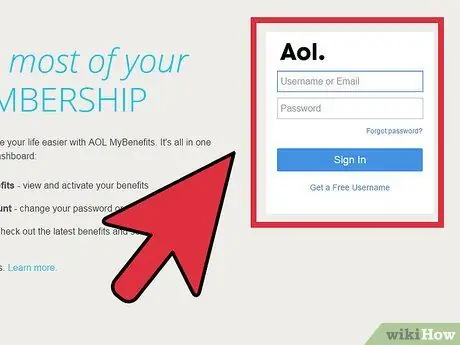
Žingsnis 2. Prisijunkite prie savo paskyros naudodami pagrindinį ekrano vardą ir slaptažodį pateiktuose laukuose
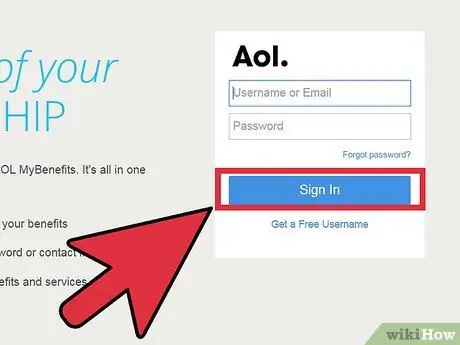
Žingsnis 3. Spustelėkite Prisijungti
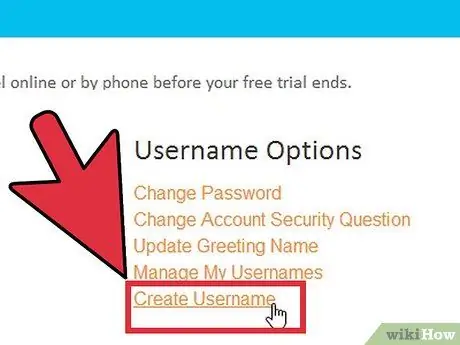
Žingsnis 4. Spustelėkite Sukurti vartotojo vardą
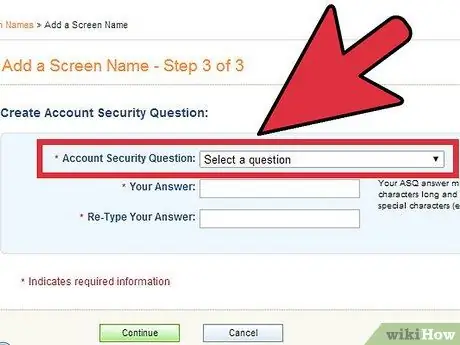
5 veiksmas. Atsakymo lauke įveskite atsakymą į saugos klausimą
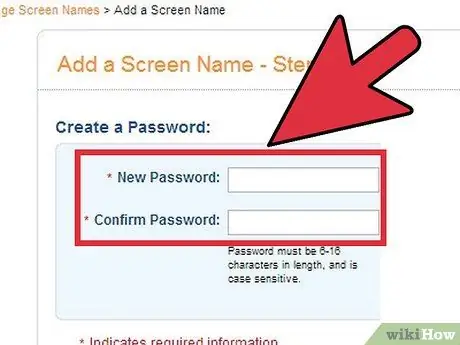
Žingsnis 6. Vykdykite ekrane pateikiamas instrukcijas ir įveskite slaptažodį
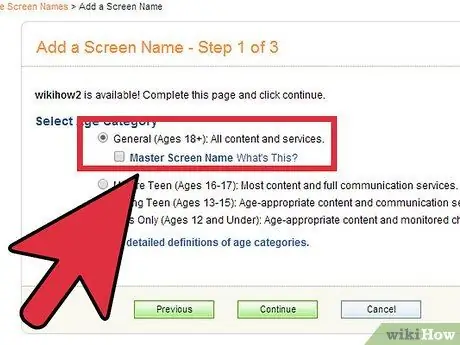
Žingsnis 7. Pasirinkite Tėvų kontrolės nustatymai
Galite pasirinkti, ar paskyra skirta tik suaugusiesiems, paaugliams ar vaikams.






